Astro A40 Mic ei toimi [ratkaistu]

jos törmäät Astro A40 mic ei toimi ongelma, älä panikoi-monet käyttäjät ovat ilmoittaneet saman. Onneksi se on melko helppo korjata …
4 korjauksia Astro A40 Mic ei toimi
kaikki alla olevat kuvakaappaukset ovat Windows 10: stä, mutta korjaukset toimivat myös Windows 8.1 & 7: ssä.
kaikkia ei välttämättä tarvitse kokeilla. Jatka listaa, kunnes löydät sen, joka sopii sinulle.
- Laitteistoongelmien vianmääritys
- varmista, että äänenvoimakkuus on kuultavissa
- Säädä ääniasetuksiasi
- Päivitä ääniohjain
Korjaa 1: Laitteistoongelmien vianmääritys
ennen kuin teemme muutoksia, saatamme joutua vianmääritykseen. Näin:
- tarkista, onko Astro A40-kuulokkeissa irronneet kaapelit tai väärä liitin.
- kokeile yhdistää Astro A40 toiseen porttiin ja katso, korjaako tämä ongelman.
tarkista, jos mikrofoni ei vieläkään toimi. Jos kyllä, niin hienoa. Mutta jos se ei toimi, siirtyä korjata 2, alla.
Fix 2: Varmista, että äänenvoimakkuus on kuultavissa
joskus A40: n mikrofoni ei toimi vain siksi, että äänenvoimakkuus on mykkä tai asetettu liian alhaiseksi.
varmista, että äänenvoimakkuus on kuultavissa:
- Napsauta äänikuvaketta näytön oikeassa alakulmassa ja siirrä sitten äänenvoimakkuuden liukusäädintä aina vähintään puoliväliin.
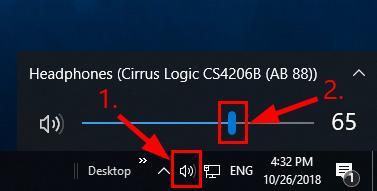 jos pelaamassasi sovelluksessa on äänenvoimakkuuden säätö, muista liu ’ uttaa äänenvoimakkuuspalkki myös kuultavalle tasolle.
jos pelaamassasi sovelluksessa on äänenvoimakkuuden säätö, muista liu ’ uttaa äänenvoimakkuuspalkki myös kuultavalle tasolle. - testaa, toimiiko A40-kuulokkeesi oikein. Jos ei, sitten siirtyä korjata 3, alla.
Korjaa 3: Säädä ääniasetuksesi
ihanteellisesti, kun uusi äänilaite asetetaan paikoilleen, Windows asettaa sen automaattisesti oletustoistolaitteeksi. Mutta näin ei aina ole, ja joskus meidän täytyy asettaa oletuslaitteet manuaalisesti ja asettaa sen äänitasot.
tehdä niin:
- napsauta hiiren kakkospainikkeella tietokoneen näytön oikeassa alakulmassa olevaa äänikuvaketta ja valitse sitten Äänet.
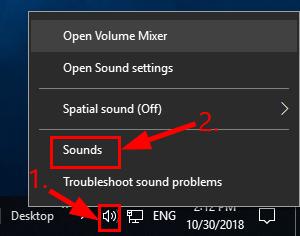
- Napsauta tallennus-välilehteä, napsauta mikrofonilaitetta ja valitse Set Default.
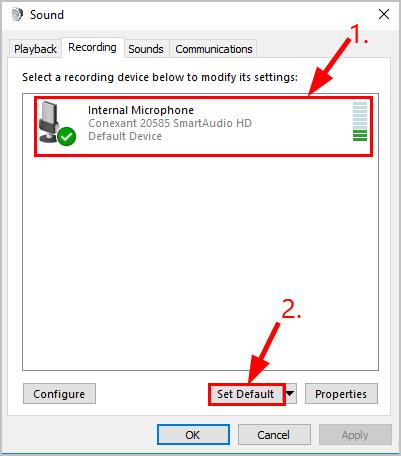 jos laitteiden luettelossa ei näy mikrofonilaitteita, napsauta tyhjää tilaa hiiren kakkospainikkeella ja valitse Näytä Käytöstä poistetut laitteet. Sitten hiiren kakkospainikkeella mikrofonin laitteen, kun se näkyy ja valitse Ota ennen kuin teet Vaihe 2).
jos laitteiden luettelossa ei näy mikrofonilaitteita, napsauta tyhjää tilaa hiiren kakkospainikkeella ja valitse Näytä Käytöstä poistetut laitteet. Sitten hiiren kakkospainikkeella mikrofonin laitteen, kun se näkyy ja valitse Ota ennen kuin teet Vaihe 2). - Napsauta mikrofonilaitetta ja valitse Ominaisuudet.
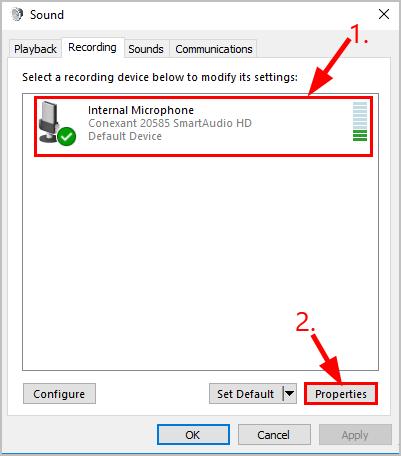
- Napsauta tasot-välilehteä ja vedä mikrofonin liukusäädintä sen yläosaan ja valitse OK.
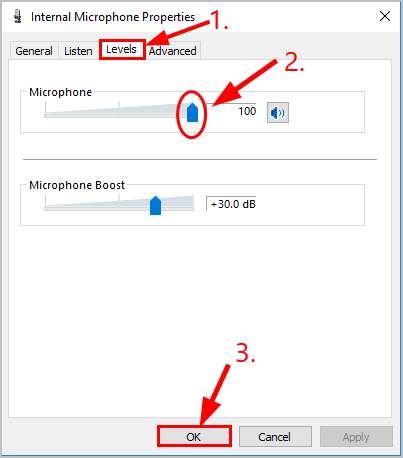
- napsauta OK tehdäksesi muutokset ikkunoihin.
- nyt kun mikrofoni on asetettu oletuslaitteeksi ja äänenvoimakkuus on päällä, kokeile toistaa ääntä A40-kuulokkeellasi ja katso toimiiko se. Jos se tekee, niin Astro A40 mic ei toimi ongelma on ratkaistu. Jos ei, älä huoli. Voit yrittää vielä yhtä ratkaisua.
Fix 4: Päivitä ääniohjain
tämä ongelma voi ilmetä, jos käytät väärää ääniohjainta tai se on vanhentunut. Joten sinun pitäisi päivittää audio-ohjain nähdä, jos se korjaa ongelman. Jos sinulla ei ole aikaa, kärsivällisyyttä tai taitoja päivittää kuljettaja manuaalisesti, voit tehdä sen automaattisesti kuljettajan Easy.
Driver Easy tunnistaa automaattisesti järjestelmäsi ja löytää sille oikeat ajurit. Sinun ei tarvitse tietää tarkalleen, mitä järjestelmää tietokoneesi käyttää, sinun ei tarvitse olla huolissaan väärästä ajurista, jota lataisit, eikä sinun tarvitse murehtia virhettä asennettaessa. Driver Easy hoitaa kaiken.
ajurit voi päivittää automaattisesti joko Driver Easyn ilmais-tai Pro-versiolla. Mutta Pro-versio kestää vain 2 vaihetta (ja saat täyden tuen ja 30 päivän rahat takaisin-takuu):
1) Lataa ja asenna ajuri helposti.
2) Suorita ajuri helposti ja napsauta Scan Now-painiketta. Driver Easy sitten skannata tietokoneen ja havaita ongelmia ajurit.

3) Napsauta Update All ladataksesi ja asentaaksesi automaattisesti oikean version kaikista järjestelmästäsi puuttuvista tai vanhentuneista ajureista (tämä edellyttää Pro – versiota-sinua pyydetään päivittämään, kun valitset Update All).

4) Kun olet päivittänyt Astro A40-kuulokkeiden ohjaimen, käynnistä tietokone uudelleen ja tarkista, onko Astro A40-mikrofoni ei toimi-ongelma ratkaistu.
jos kaikki muu epäonnistuu, niin yhdeksän kertaa kymmenestä ongelma on Astro A40-kuulokkeissa itsessään. Vianetsintää varten kannattaa ottaa yhteyttä laitevalmistajan myyjään.